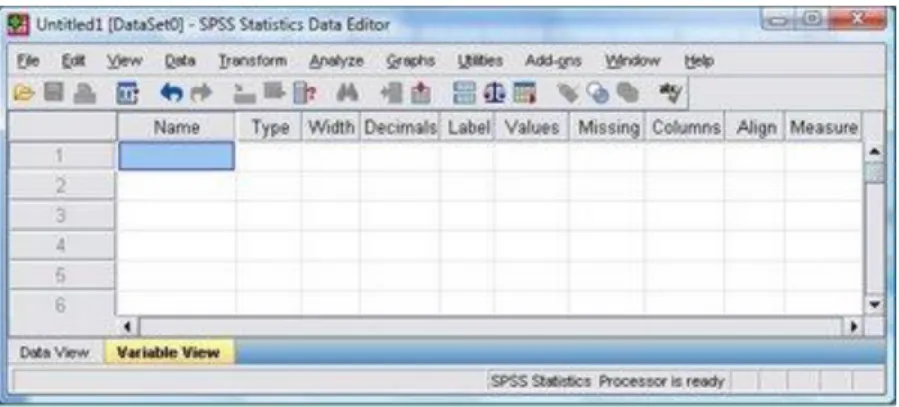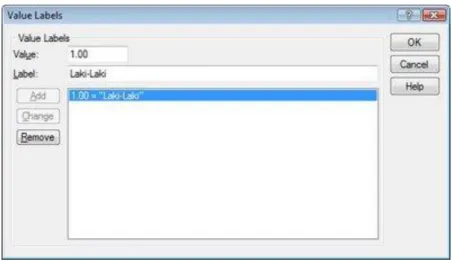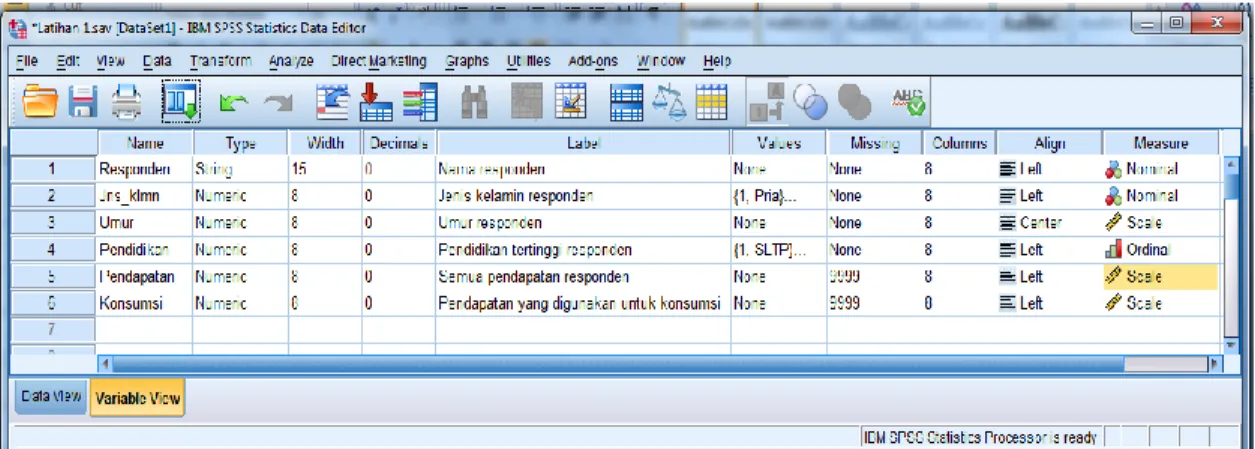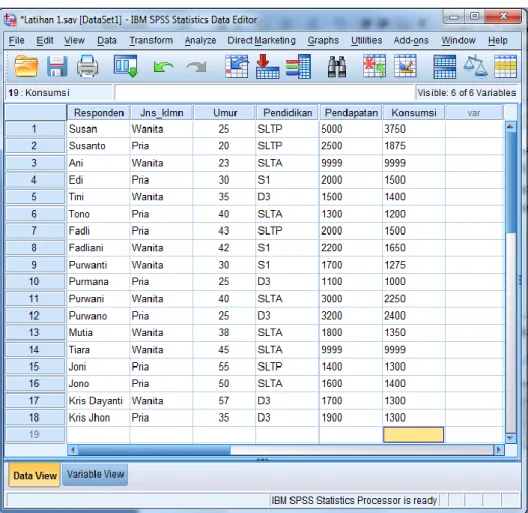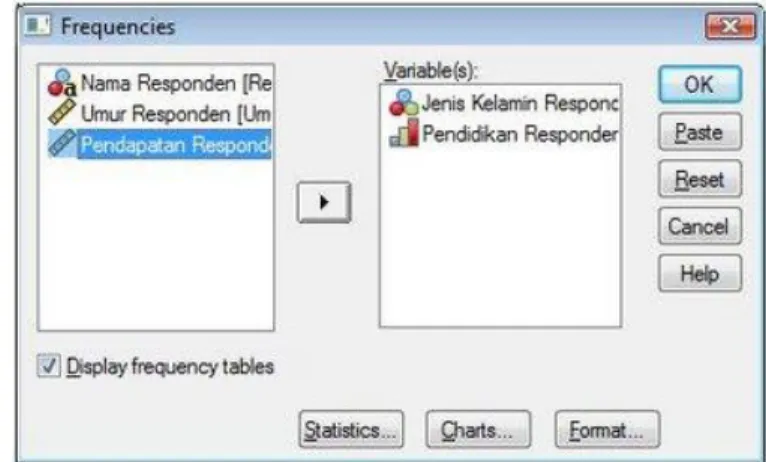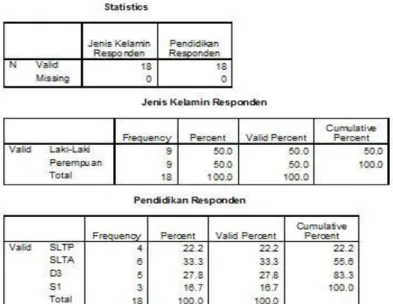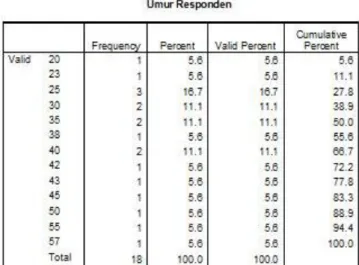PANDUAN PRAKTIKUM
STATISTIKA
Disusun oleh:
Dr. Ir. Sofyan, M.Agric Zulkarnain, S.Si Nova Ernida, S.Si Rahmadiansyah, S.Si
FAKULTAS PERTANIAN UNIVERSITAS SYIAH KUALA
2014
i
KATA PENGANTAR
Panduan praktikum ini ditujukan sebagai pelengkap kuliah Statistika pada Fakultas Pertanian Universitas Syiah Kuala dan untuk menambah pemahaman mahasiswa terhadap materi perkuliahan. Panduan praktikum ini menggunakan program statistik SPSS for Windows version 20.
Buku panduan ini terdiri dari tujuh bab yang menjelaskan pengenalan software SPSS for Windows sebagai sarana untuk mempermudah perhitungan dan materi-materi kuliah perkuliahan Statistika yang telah disusun berdasarkan keeratan hubungan antar materinya.
Pemilihan software SPSS for Windows didasarkan pada kemudahan dalam pengoperasiannya, tampilan grafis yang menarik, kemudahan dalam memahami output hasil perhitungan dan membuat kesimpulan serta tidak memerlukan spesifikasi komputer yang tinggi.
Tim penyusun mengucapkan terima kasih kepada para dosen yang telah memberikan dukungan untuk menyelesaikan buku panduan ini. Tim juga dengan senang hati menerima segala bentuk saran dan kritik demi perbaikan panduan praktikum ini di masa yang akan datang.
Semoga bermanfaat.
Tim Penyusun
ii DAFTAR ISI
KATA PENGANTAR ... i
DAFTAR ISI ... ii
BAB I PENDAHULUAN DAN PENGENALAN SPSS ... 1
BAB II DISTRIBUSI FREKUENSI DAN PENGELOMPOKAN DATA ... 14
BAB III STATISTIKA DESKRIPTIF ... 20
BAB IV TRANSFORMASI VARIABEL ... 27
BAB V TABEL ... 31
BAB VI GRAFIK ... 36
BAB VII PENGUJIAN HIPOTESIS ... 45
DAFTAR PUSTAKA ... 55
1 BAB I
Pendahuluan dan Pengenalan SPSS
A. Pendahuluan
Aplikasi ilmu statistika dapat dibagi dalam dua bagian:
1. Statistik Deskriptif
Statistik Deskriptif berusaha menjelaskan atau menggambarkan berbagai karakteristik data seperti berapa rata-ratanya, seberapa jauh data-data bervariasi dari rata-ratanya, berapa median data, dan sebagainya.
2. Statistik Induktif (Inferensi)
Statistik Induktif membuat berbagai inferensi terhadap sekumpulan data yang berasal dari suatu sampel. Tindakan inferensi tersebut seperti melakukan perkiraan besaran populasi, uji hipotesis, peramalan, dan sebagainya.
Skala Pengukuran
Berdasarkan tingkat pengukurannya (level of measurement), data statistik dapat dibedakan dalam empat jenis:
A). Data Kualitatif, disebut juga data yang buka berupa angka. Pada data ini tidak bisa dilakukan operasi matematika. Data kualitatif dapat dibagi dua:
1. Nominal. Skala nominal hanya bisa membedakan benda atau peristiwa yang satu dengan yang lainnya berdasarkan nama (predikat). Skala pengukuran nominal digunakan untuk mengklasifikasi obyek, individual atau kelompok dalam bentuk kategori dan memberikan angka pada tiap-tiap kategori.
Pemberian angka atau simbol pada skala nomial tidak memiliki maksud
kuantitatif hanya menunjukkan ada atau tidak adanya atribut atau karakteristik
pada objek yang diukur. Misalnya, jenis kelamin diberi kode 1 untuk laki-laki
dan kode 2 untuk perempuan. Angka ini hanya berfungsi sebagai label kategori,
tanpa memiliki nilai instrinsik dan tidak memiliki arti apa pun. Kita tidak bisa
mengatakan perempuan dua kali dari laki-laki. Kita bisa saja mengkode laki-laki
menjadi 2 dan perempuan dengan kode 1, atau bilangan apapun asal kodenya
berbeda antara laki-laki dan perempuan. Misalnya lagi untuk agama, kita bisa
mengkode 1 = Islam, 2 = Kristen, 3 = Hindu, 4 = Budha dan seterusnya.
2
Kita bisa menukar angka-angka tersebut, selama suatu karakteristik memiliki angka yang berbeda dengan karakteristik lainnya. Karena tidak memiliki nilai instrinsik, maka angka-angka (kode-kode) yang kita berikan tersebut tidak memiliki sifat sebagaimana bilangan pada umumnya. Oleh karenanya, pada variabel dengan skala nominal tidak dapat diterapkan operasi matematika standar (aritmatik) seperti pengurangan, penjumlahan, perkalian, dan lainnya. Peralatan statistik yang sesuai dengan skala nominal adalah peralatan statistik yang berbasiskan (berdasarkan) jumlah dan proporsi seperti modus, distribusi frekuensi, Chi Square dan beberapa peralatan statistik non- parametrik lainnya.
2. Ordinal. Skala Ordinal sering disebut dengan skala peringkat. Hal ini karena dalam skala ordinal, lambang-lambang bilangan hasil pengukuran selain menunjukkan pembedaan juga menunjukkan urutan atau tingkatan obyek yang diukur menurut karakteristik tertentu. Misalnya tingkat kepuasan seseorang terhadap produk. Bisa kita beri angka dengan 5 = sangat puas, 4 = puas, 3 = kurang puas, 2 = tidak puas dan 1= sangat tidak puas. Atau misalnya dalam suatu lomba, pemenangnya diberi peringkat 1,2,3 dstnya.
Dalam skala ordinal, tidak seperti skala nominal, ketika kita ingin mengganti angka-angkanya, harus dilakukan secara berurut dari besar ke kecil atau dari kecil ke besar. Jadi, tidak boleh dibuat 1 = sangat puas, 2 = tidak puas, 3 = puas dan seterusnya.
Selain itu, yang perlu diperhatikan dari karakteristik skala ordinal adalah meskipun nilainya sudah memiliki batas yang jelas tetapi belum memiliki jarak (selisih). Kita tidak tahu berapa jarak kepuasan dari tidak puas ke kurang puas.
Dengan kata lain, walaupun sangat puas kita beri angka 5 dan sangat tidak puas kita beri angka 1, kita tidak bisa mengatakan bahwa kepuasan yang sangat puas lima kali lebih tinggi dibandingkan yang sangat tidak puas.
Sebagaimana halnya pada skala nominal, pada skala ordinal kita juga tidak
dapat menerapkan operasi matematika standar (aritmatik) seperti pengurangan,
penjumlahan, perkalian, dan lainnya. Peralatan statistik yang sesuai dengan skala
ordinal juga adalah peralatan statistik yang berbasiskan (berdasarkan) jumlah
3
dan proporsi seperti modus, distribusi frekuensi, Chi Square dan beberapa peralatan statistik non-parametrik lainnya.
B). Data Kuantitatif, disebut juga data yang berupa angka dalam arti sebenarnya.
Sehingga bisa dilakukan operasi matematika. Terdiri dari dua jenis data:
3. Interval. Skala interval mempunyai karakteristik seperti yang dimiliki oleh skala nominal dan ordinal dengan ditambah karakteristik lain, yaitu berupa adanya interval yang tetap. Dengan demikian, skala interval sudah memiliki nilai intrinsik, sudah memiliki jarak, tetapi jarak tersebut belum merupakan kelipatan.
Pengertian “jarak belum merupakan kelipatan” ini kadang-kadang diartikan bahwa skala interval tidak memiliki nilai nol mutlak. Misalnya pada pengukuran suhu. Kalau ada tiga daerah dengan suhu daerah A = 10
oC, daerah B = 15
oC dan daerah C = 20
oC. Kita bisa mengatakan bahwa selisih suhu daerah B, 5
oC lebih panas dibandingkan daerah A, dan selisih suhu daerah C dengan daerah B adalah 5
oC. (Ini menunjukkan pengukuran interval sudah memiliki jarak yang tetap).
Tetapi, kita tidak bisa mengatakan bahwa suhu daerah C dua kali lebih panas dibandingkan daerah A (artinya tidak bisa jadi kelipatan). Karena dengan pengukuran yang lain, misalnya dengan Fahrenheit, di daerah A suhunya adalah 50
oF, di daerah B = 59
oF dan daerah C = 68
oF. Artinya, dengan pengukuran Fahrenheit, daerah C tidak dua kali lebih panas dibandingkan daerah A, dan ini terjadi karena dalam derajat Fahrenheit titik nolnya pada 32, sedangkan dalam derajat Celcius titik nolnya pada 0.
Skala interval ini sudah benar-benar angka dan, kita sudah dapat menerapkan semua operasi matematika serta peralatan statistik kecuali yang berdasarkan pada rasio seperti koefisien variasi.
4. Skala rasio. Skala rasio adalah skala data dengan kualitas paling tinggi. Pada
skala rasio, terdapat semua karakteristik skala nominal,ordinal dan skala interval
ditambah dengan sifat adanya nilai nol yang bersifat mutlak. Nilai nol mutlak ini
artinya adalah nilai dasar yang tidak bisa diubah meskipun menggunakan skala
yang lain. Oleh karenanya, pada skala ratio, pengukuran sudah mempunyai nilai
perbandingan/rasio. Pengukuran-pengukuran dalam skala rasio yang sering
digunakan adalah pengukuran tinggi dan berat. Misalnya berat benda A adalah
4
30 kg, sedangkan benda B adalah 60 kg. Maka dapat dikatakan bahwa benda B dua kali lebih berat dibandingkan benda A.
Jenis-jenis data yang telah dijelaskan di atas harus dipahami dengan baik karena penerapan dalam statistik akan berbeda untuk jenis data yang berbeda.
B. Pengenalan SPSS
SPSS (Statistical Package for the Social Science) merupakan software statistik yang pada awalnya digunakan untuk riset dibidang sosial dan melayani berbagai jenis user. SPSS merupakan paket program statistik yang paling populer dan paling banyak digunakan di seluruh dunia. Hal inilah yang yang membuat kepanjangan SPSS saat ini adalah Statistical Product and Service Solution. Dengan SPSS semua kebutuhan pengolahan data dapat diselesaikan dengan mudah dan cepat.
Kemampuan yang dapat diperoleh dari SPSS meliputi pemrosesan segala bentuk file data, modifikasi data, membuat tabulasi berbentuk distribusi frekuensi, analisis statistik deskriptif, analisis statistik lanjut yang sederhana maupun kompleks, pembuatan grafik dan sebagainya.
Memasukkan Data pada SPSS
Untuk menginput data, buka Program SPSS melalui Start → Programs → IBM SPSS Statistics → IBM SPSS Statiscs. Pertama kali akan muncul tampilan sebagai berikut:
Gambar 1.1 Tampilan layar Data View
Tampilan tersebut adalah tampilan Data Editor dalam SPSS yang mempunyai fungsi utama untuk mendefinisikan, menginput, mengedit dan menampilkan data.
Sebelum menginput data, definisikan terlebih dahulu data (variabel) yang akan
diinput. Perhatikan di sudut kiri bawah dari tampilan data editor di atas, terdapat
5
menu Data View dan menu Variable View. Untuk mendefinisikan data (variabel), klik Variable View, maka akan muncul tampilan berikut:
Gambar 1.2 Tampilan layar Variable View
Setiap baris dalam tampilan diatas digunakan untuk mendefinisikan satu variabel (data) yang akan diinput. Ada beberapa informasi yang perlu dimasukkan, yaitu:
1. Name. Isikan nama variabel. Persyaratan dalam pemberian nama variabel adalah:
a. Nama variabel tidak boleh duplikasi dengan nama variabel lainnya.
b. Nama variabel paling panjang hanya 64 karakter dan harus diawali oleh huruf atau @, #, $. Karakter berikutnya boleh kombinasi huruf, @, #, $ atau angka.
Nama variabel yang diawali dengan tanda $ menunjukkan bahwa variabel tersebut adalah suatu variabel sistem.
c. Variabel tidak boleh mengandung spasi dan kata-kata kunci perintah SPSS yaitu ALL, AND, BY, EQ, GE, GT, LE, LT, NE, NOT, OR, TO, dan WITH.
2. Type. Definisikan tipe variabel. Ketika anda mengklik sel di bawah type, akan muncul titik tiga (…). Klik titik tiga tersebut, maka akan muncul tampilan berikut:
Gambar 1.3 Tampilan kotak dialog Variable Type
6
Dari tampilan diatas, terdapat beberapa pilihan tipe variabel sebagai berikut:
a. Numeric. Variabel yang berbentuk angka
b. Comma. Variabel numerik dengan tampilan koma untuk setiap 3 angka (memisahkan ribuan), dan titik untuk memisahkan desimal. Misalnya, jika data yang diinput adalah 2567932, maka akan ditampilkan dalam SPSS sebagai 2,567,932.00
c. Dot. Variabel numerik dengan tampilan titik untuk setiap 3 angka (memisahkan ribuan), dan koma untuk memisahkan desimal. Misalnya, jika data yang diinput adalah 2567932, maka akan ditampilkan dalam SPSS sebagai 2.567.932,00
d. Scientific notation. Variabel numerik dengan tampilan scientific. Misalnya, jika data yang diinput adalah 2567932, maka akan ditampilkan dalam SPSS sebagai 2.57E+006
e. Date. Variabel numerik dengan nilai yang ditampilkan dalam format tanggal atau waktu. Jika anda pilih tipe data ini, akan muncul tampilan pilihan format tanggal atau waktu.
f. Dollar. Variabel numerik dengan tampilan tanda $.
g. Custom currency. Variabel numerik yang ditampilkan dalam format uang yang anda inginkan (custom currency) misalnya dalam bentuk Rp.
Penggunaan pilihan format ini harus didefinisikan terlebih dahulu dalam menu Options pada Currency tab.
h. String. Variabel yang tidak berbentuk numerik (angka) dan karenanya tidak digunakan dalam perhitungan. Jenis ini juga dikenal sebagai variabel alphanumeric
Setelah memilih jenis variabel, lanjutkan dengan mengisi Width, yaitu jumlah karakter (angka/huruf) maksimum dari data yang akan diinput. Setelah itu, tentukan jumlah decimal yang ingin ditampilkan. Selanjutnya klik OK.
3. Label. Label adalah keterangan mengenai variable dan dapat dibuat sampai 256 karakter. Selain itu, label dapat menggunakan spasi maupun karakter-karakter yang tadinya tidak dapat digunakan pada nama variabel.
4. Values. Values ini secara khusus berguna jika data yang kita gunakan merupakan
kode numerik (dalam bentuk angka) yang mewakili kategori non-numerik,
7
misalnya kode 1 untuk laki-laki dan kode 2 untuk perempuan. Untuk menginput values dari masing-masing variabel, klik sel di bawah Values, akan muncul titik tiga (…). Klik titik tiga tersebut, maka akan muncul tampilan berikut:
Gambar 1.4 Tampilan kotak dialog Value Labels
Isikan kode pada kotak Values dan labelnya pada kotak Label. Misalnya, kode 1 untuk Laki-laki. Setelah itu, klik Add. Lanjutkan untuk kode-kode berikutnya, setelah itu klik OK.
5. Missing. Menentukan nilai “missing” ini berguna jika dalam pertanyaan survai, ada responden yang tidak memberikan/menolak memberikan jawaban, sehingga tidak tersedia data untuk diinput. Misalnya, jika ada responden yang menolak memberikan jawaban mengenai pendapatannya. Jika kita menginput jawaban responden tersebut dengan angka 0, maka dalam pengolahannya, SPSS akan memasukkan dalam perhitungan (sehingga akan berpengaruh terhadap rata-rata keseluruhan maupun terhadap distribusi frekuensi). Tetapi jika kita mendefinisikan suatu angka untuk menyatakan nilai missing tersebut, maka SPSS akan mengeluarkan dari perhitungan. Untuk mendefinisikan nilai “missing” dari masing-masing variabel, klik sel di bawah “Missing”, akan muncul titik tiga (…).
Klik titik tiga tersebut, maka akan muncul tampilan berikut:
8
Gambar 1.5 Tampilan kotak dialog Missing Value
Kita bisa mendefinisikan tiga deretan angka yang berbeda untuk nilai missing masing-masing variabel. Kita juga memberikan range nilai untuk mendefinisikan nilai missing tersebut. Dalam contoh tampilan diatas, misalnya didefinisikan hanya satu deretan angka untuk nilai missing yaitu 99999. Dengan demikian, jika terdapat data yang kosong (atau tidak terisi) dari variabel, maka inputkan angka 99999. Setelah mendefinisikan nilai missing, klik OK.
6. Coloumn. Menentukan lebar kolom dari worksheet SPSS untuk input data. Lebar kolom ini ditentukan minimal sama dengan “Width” variabel yang telah ditentukan sebelumnya.
7. Align. Perataan dari tampilan input data. Jika diklik sel dibawah align, akan muncul tiga pilihan yaitu left (rata kiri), right (rata kanan) dan center (rata tengah).
8. Measure. Skala pengukuran dari masing-masing variabel. Ada tiga pilihan yaitu Scale, Ordinal dan Nominal. Scale kita pilih jika skala pengukuran kita adalah skala interval atau ratio.
Setelah selesai dengan tahap terakhir pendefinisian variabel ini, klik kembali menu Data View (yang ada disudut kiri bawah). Dengan cara ini, kita akan masuk ke worksheet SPSS dan siap untuk menginput data.
Sebagai latihan, input data hasil penelitian terdapat 18 responden penelitian
sebagai berikut:
9 No Responden Jenis
Kelamin
Umur Pendidikan Pendapatan Konsumsi
1 Susan Perempuan 25 SLTP 5000 3750
2 Susanto Laki-laki 20 SLTP 2500 1875
3 Marni Perempuan 23 SLTA - -
4 Semar Laki-laki 30 S1 2000 1500
5 Tini Perempuan 35 D3 1500 1400
6 Tono Laki-laki 40 SLTA 1300 1200
7 Fadli Laki-laki 43 SLTP 2000 1500
8 Fadliani Perempuan 42 S1 2200 1650
9 Purwanti Perempuan 30 S1 1700 1275
10 Purwana Laki-laki 25 D3 1100 1000
11 Purwani Perempuan 40 SLTA 3000 2250
12 Purwano Laki-laki 25 D3 3200 2400
13 Mutia Perempuan 38 SLTA 1800 1350
14 Tiara Perempuan 45 SLTA - -
15 Joni Laki-laki 55 SLTP 1400 1300
16 Jono Laki-laki 50 SLTA 1600 1400
17 Kris Dayanti Perempuan 35 D3 1900 1300
18 Kris Jhon Laki-laki 57 D3 1700 1300
Pada contoh data latihan di atas, kita punya enam variabel (data) yang akan diinput yaitu nama responden, jenis kelamin, umur, pendidikan, penghasilan dan konsumsi.
Mari kita definisikan masing-masing variabel sebagai berikut:
Variabel pertama:
Nama Variabel : Responden
Type : String (karena variabel ini tidak berbentuk numerik) Width : 18 (untuk data kita ini, jumlah karakter terbanyak 18) Decimal : 0 (untuk data type string, desimal akan otomatis 0) Label : Nama Responden
Values : None (untuk data type string, values akan otomatis none) Missing : None (untuk data type string, missing akan otomatis none)
Column : 18 (ukuran kolom ini sesuaikan dengan jumlah karakter dari nama variabel atau maksimum karakter dari data pada variabel tersebut, mana yang paling banyak)
Align : Left (untuk data string sebaiknya dibuat rata kiri)
Measure : Nominal (untuk data string, pilih saja measure nominal)
Variabel kedua:
10 Nama Variabel : Sex
Type : Numeric
Width : 2 (sebenarnya input data yang akan kita masukkan nanti hanya berupa kode 1 dan 2, atau hanya terdiri dari 1 karakter, tetapi width nya sebaiknya kita lebihkan 1 karakter)
Decimal : 0 (karena tidak memerlukan angka dibelakang koma) Label : Jenis Kelamin Responden
Values : 1 = laki-laki, 2 = perempuan
Missing : None (karena informasi mengenai jenis kelamin tersedia pada semua responden)
Column : 4
Align : Rigth (untuk data numerik sebaiknya dibuat rata kanan)
Measure : Nominal (angka untuk pengkodean jenis kelamin ini, adalah termasuk data skala nominal)
Variabel ketiga:
Nama Variabel : Umur Type : Numeric Width : 3
Decimal : 0 (karena tidak memerlukan angka dibelakang koma) Label : Umur Responden
Values : None (tidak ada pengkodean numerik untuk variabel ini)
Missing : None (karena informasi mengenai umur tersedia pada semua responden)
Column : 5
Align : Rigth (untuk data numerik sebaiknya dibuat rata kanan) Measure : Scale (karena umur merupakan data berskala ratio) Variabel keempat:
Nama Variabel : Pendidikan Type : Numeric
Width : 2 (karena pendidikan akan diinput dengan kode 1 – 5)
Decimal : 0 (karena tidak memerlukan angka dibelakang koma)
Label : Pendidikan Responden
11
Values : 1 = SD, 2= SLTP, 3= SLTA, 4= D3, 5= S1
Missing : None (karena informasi mengenai pendidikan tersedia pada semua responden)
Column : 8
Align : Rigth (untuk data numerik sebaiknya dibuat rata kanan) Measure : Ordinal (karena pendidikan merupakan data berskala ordinal) Variabel kelima:
Nama Variabel : Pendapatan Type : Numeric Width : 4
Decimal : 0 (karena tidak memerlukan angka dibelakang koma) Label : Pendapatan Responden (dalam ribuan Rp)
Values : None (tidak ada pengkodean numerik untuk variabel ini)
Missing : terdapat responden yang tidak memiliki informasi mengenai pendapatan. Untuk itu, sebagai latihan kita berikan kode 9999 untuk responden yang tidak kita dapatkan informasi pendapatannya tersebut
Column : 9
Align : Rigth (untuk data numerik sebaiknya dibuat rata kanan) Measure : Scale (karena pendapatan merupakan data berskala ratio) Variabel keenam:
Semua isian data sama dengan variable ke lima kecuali nama variable.
Hasil dari tahapan-tahapan yang kita lakukan akan memberikan tampilan kira-kira sebagai berikut:
Gambar 1.6 Tampilan Variable View yang telah didefenisikan
12
Setelah itu, klik menu Data View yang ada disudut kiri bawah, dan data siap diinput kemudian simpan data tersebut dengan nama Latihan distribusi frekuensi.
Berdasarkan data latihan sebelumnya, tampilan input data adalah sebagai berikut:
Gambar 1.7 Tampilan Data View yang telah didefenisikan
Latihan
1. Diberikan data mengenai jenis kelamin (sex), daerah, tingkat pendidikan dan pendapatan dari 60 orang responden penelitian. Simpan data dengan nama Latihan tabel dan grafik.
Jenis kelamin dikode sebagai berikut:
1 = laki-laki 2 = perempuan
Daerah dikode sebagai berikut:
1 = Kota 2 = Desa
Tingkat pendidikan dikategorikan sebagai:
1 = responden yang berpendidikan SLTP kebawah 2 = responden yang berpendidikan SLTA
3 = responden yang berpendidikan D3 ke atas.
13 Pendapatan kelompokkan atas tiga yaitu:
1 = pendapatan rendah (kurang dari Rp. 1.000.000) 2 = pendapatan menengah ( Rp. 1.000.000 – 3.000.000) 3 = pendapatan tinggi ( diatas Rp 3.000.000)
2. Diberikan data mengenai investasi dan tabungan domestik Indonesia (dalam trilyun Rp) selama periode tahun 1996 – 2013. Simpan data dengan nama Latihan grafik garis.
Tahun Investasi Tabungan
1996 58,9 53,7
1997 68,0 61,1
1998 75,4 69,7
1999 93,4 86,8
2000 115,8 108,3
2001 142,3 130,8
2002 157,8 138,8
2003 178,3 163,8
2004 242,8 283,8
2005 205,6 283,7
2006 220,1 249,2
2007 375,1 450,2
2008 380,7 441,0
2009 405,3 465,6
2010 515,3 518,8
2011 657,6 738,7
2012 805,4 895,0
2013 983,9 1084,3
14 BAB II
Distribusi Frekuensi dan Pengelompokan Data
A. Distribusi Frekuensi
Dari file Latihan distribusi frekuensi, dapat dibuat distribusi frekuensi untuk jenis kelamin dan pendidikan, sedangkan untuk distribusi frekuensi umur dan pendapatan, sebaiknya data dikelompokkan dulu. Untuk menampilkan distribusi frekuensi pada SPSS adalah dengan cara klik menu Analyze → Descriptive Statistics → Frequencies. Akan muncul tampilan berikut:
Gambar 2.1 Tampilan Frequencies.
Masukkan (pindahkan) variabel jenis kelamin dari kotak sebelah kiri ke kotak
sebelah kanan dengan cara klik variabel jenis kelamin di kotak kiri, kemudian klik
panah yang menuju ke sebelah kanan. Lakukan hal yang sama untuk variabel
pendidikan. Kemudian klik OK. Output dari distribusi frekuensi diberikan sebagai
berikut:
15
Tabel pertama memberikan keterangan mengenai variabel yang diolah, yaitu jumlah observasinya dan jumlah observasi missing. Dari tabel tersebut terlihat bahwa jumlah observasi sebanyak 18 dan tidak ada observasi missing.
Tabel kedua dan ketiga masing-masingnya memberikan distribusi frekuensi untuk jenis kelamin responden dan pendidikan responden. Tabel distribusi frekuensi menampilkan lima kolom sebagai berikut:
Kolom pertama: kategori yang difrekuensikan (sebagai contoh pada jenis kelamin adalah pria dan wanita)
Kolom kedua: frekuensi masing-masing kategori
Kolom ketiga: persentase frekuensi masing-masing kategori (persentase dihitung dari total observasi termasuk observasi missing)
Kolom keempat : persentase frekuensi masing-masing kategori tetapi persentase dihitung dengan mengeluarkan observasi missing. (Catatan: berhubung tidak ada observasi missing, baik untuk jenis kelamin maupun pendidikan, maka kolom 3 dan 4 menjadi sama).
Kolom kelima: Cumulative Percent yaitu persentase kumulatif yang dihitung dari
valid percent. Sebagai contoh pada tabel frekuensi pendidikan. Baris pertama
adalah 22,2 persen. Pada baris kedua adalah 55,6 persen yang dihitung dari 22,2 +
33,3 (catatan: perbedaan perhitungan karena pembulatan).
16 B. Pengelompokkan Data
Selain menampilkan ukuran statistik deskriptif dari kumpulan data, kita juga dapat menampilkan distribusi frekuensi dari data tersebut. Jika data sudah dalam bentuk kategori (misalnya pendidikan SD, SLTP,SLTA dst) atau data sudah dikategorikan dalam kelompok-kelompok interval tertentu misalnya pendapatan rendah (< 1.000.000), menengah (1.000.000 – 2.000.000), tinggi (>2.000.000), maka kita dapat secara langsung membuat distribusi frekuensinya. Tetapi jika data belum terkelompok dalam kategori-kategori tertentu, tabel distribusi frekuensinya akan sangat panjang mengikuti keragaman dari nilai-nilai data tersebut. Misalnya jika dibentuk tabel distribusi frekuensi dari data umur, maka akan terbentuk tabel distribusi yang tidak ringkas, sehingga kita akan sulit menarik kesimpulan dari data tersebut, seperti terlihat dibawah ini:
Gambar 2.3 Tampilan output distribusi frekuensi variable umur
Agar tabel distribusi frekuensi menjadi lebih ringkas sehingga mudah
diinterpretasikan, data umur sebaiknya dikelompokkan terlebih dahulu dengan cara
klik menu Transform. Ada dua pilihan dalam mengelompokkan data yaitu Recode
into Same Variables (kode pengelompokkan akan menindih data asli) dan Recode
into Different Variables (kode pengelompokan akan dibuat pada variabel yang
baru). Pilih Recode into Different Variables, maka akan muncul tampilan berikut:
17
Gambar 2.4 Tampilan kotak dialog Recode into Different Variables
Pindahkan variable umur ke kotak Input Variables → Output Variables.
Kemudian pada kotak Output Variable, untuk Name tuliskan Kel.Umur dan untuk Label tuliskan Kelompok Umur, kemudian klik Change → Old and New Values, akan muncul tampilan berikut:
Gambar 2.5 Tampilan Recode into Different Old and New Values
Misalnya variable umur akan dikelompokkan menjadi ≤ 29, 30 – 39, 40 – 49,
dan ≥ 50. Untuk mengelompokkan umur ≤ 29, pada bagian Old Value, klik Range,
LOWEST through value, kemudian isikan pada kotak dibawahnya angka 29. Pada
bagian New Value, pada kotak Value isikan angka 1, lalu klik Add (lihat tampilan
diatas). Untuk mengelompokkan umur 30 – 39, pada bagian Old Value, klik Range,
kemudian isikan pada kotak dibawahnya angka 30 dan kotak dibawah through
18
angka 39. Selanjutnya pada bagian New Value, pada kotak Value isikan angka 2, kemudian klik Add (lihat tampilan berikut ini)
Gambar 2.6 Tampilan Recode into Different Old and New Values
Dengan cara yang sama lakukan untuk kelompok umur 40 – 49 dan pada New Value beri kode 3. Selanjutnya untuk kelompok umur ≥ 50, pada bagian Old Value, klik Range, value through HIGHEST, isikan pada kotak dibawahnya angka 50. Selanjutnya pada bagian New Value, pada kotak Value isikan angka 4, lalu klik Add. Setelah selesai memberikan kode untuk pengelompokan umur ini, kemudian klik Continue dan OK. Hasilnya pada sheet Data View akan ada tambahan variabel baru yaitu kelompok umur sebagai berikut:
19
Berikan keterangan untuk masing-masing kode pengelompokan umur tersebut pada Value Label dengan kode 1 (≤ 29), kode 2 (30-39), kode 3 (40 – 49), kode 4 (≥ 50).
Lalu bentuklah distribusi frekuensi untuk kelompok umur tersebut sehingga output
adalah sebagai berikut:
20 BAB III Statistik Deskriptif
Ukuran-ukuran statistik deskriptif dalam pengolahan data bertujuan untuk mendapatkan gambaran ringkas dari sekumpulan data, sehingga dapat disimpulkan keadaan data secara mudah dan cepat. Selain itu, melalui ukuran-ukuran statistik deskriptif ini, dapat ditentukan jenis pengolahan statistik lebih lanjut yang sesuai dengan karakteristik data tersebut.
Pada file Latihan distribusi frekuensi terdapat data umur dan pendapatan dari 18 responden penelitian yang telah diinput pada SPSS. Perhatikan pada responden ketiga dan keempat belas, pendapatannya tertulis 9999. Angka tersebut bukanlah pendapatan dari responden, tetapi adalah kode untuk “missing” data (data yang tidak tersedia). Selanjutnya untuk mendapatkan ukuran-ukuran statistik deskriptif, klik Analyze → Descriptive Statistics → Descriptives. Akan muncul tampilan berikut:
Gambar 3.1 Kotak dialog Descriptives
Pindahkan variabel umur dan pendapatan (yang tadinya ada dikotak sebelah
kiri) ke kotak sebelah kanan, dengan cara klik variabel yang bersangkutan, kemudian
klik panah yang menuju ke arah kanan. Selanjutnya, klik Options, akan muncul
tampilan berikut:
21
Gambar 3.2 Kotak dialog pilihan Descriptives
Terdapat berbagai pilihan ukuran numerik statistik deskriptif. Sebagai latihan, klik semua pilihan tersebut. Selain itu, terdapat juga pilihan Display Order (urutan tampilan output).
Variable list, output akan ditampilkan dengan urutan sesuai dengan urutan variabel yang diinput (dalam contoh ini, tampilan outputnya umur kemudian pendapatan).
Alphabetic, output akan ditampilkan berdasarkan urutan abjad awal dari nama variabel (dalam hal ini pendapatan kemudian umur).
Ascending means, urutan tampilan output dimulai dari variabel dengan rata-rata terkecil.
Descending means, urutan tampilan output dimulai dari variabel dengan rata-rata terbesar.
Dalam contoh diambil pilihan Variable list.
Setelah mengambil pilihan-pilihan yang diinginkan, klik Continue → OK. Akan
muncul output statistik deskriptif sebagai berikut:
22 N Range Minimu
m
Maximu m
Sum Mean
Statisti c
Statistic Statistic Statistic Statistic Statistic Std.
Error
Umur responden 18 37 20 57 658 36.56 2.592
Pendapatan
responden 16 3900 1100 5000 33900 2118.75 239.830
Valid N (listwise) 16
Std.
Deviation
Variance Skewness Kurtosis
Statistic Statistic Statistic Std.
Error
Statistic Std.
Error Umur responden 10.999 120.967 .305 .536 -.765 1.038 Pendapatan
responden 959.318 920291.66
7 2.017 .564 4.878 1.091 Valid N (listwise)
Keterangan:
Kolom pertama dari output menunjukkan variabel yang diolah.
Kolom kedua adalah jumlah observasi. Perhatikan untuk umur responden, jumlah observasi adalah 18, untuk pendapatan responden adalah 16. Mengapa? Karena dua observasi sesuai dengan contoh latihan adalah data missing. SPSS dalam hal ini hanya akan mengolah data yang valid dengan mengeluarkan data missing.
Kolom ketiga adalah range (jarak). Range merupakan pengukuran yang paling sederhana untuk dispersi (penyebaran) data. Rumus untuk range adalah nilai maksimum dikurangkan nilai minimum. Dalam contoh, misalnya range untuk umur adalah 37, karena nilai maksimum 57 dan nilai minimum 20.
Kolom keempat adalah nilai minimum (terendah) dari data
Kolom kelima adalah nilai maksimum (tertinggi) dari data
Kolom keenam adalah jumlah (sum) dari keseluruhan data.
Kolom ketujuh adalah nilai rata-rata, yaitu jumlah dibagi dengan banyaknya observasi. Dalam kasus umur = 658/18 = 36.56
Kolom kedelapan adalah standar error dari rata-rata (Standard error of Mean). Ini
adalah pengukuran untuk mengukur seberapa jauh nilai rata-rata bervariasi dari
23
satu sampel ke sampel lainnya yang diambil dari distribusi yang sama. Cara menghitung standard error dari rata-rata (misalnya untuk umur) adalah:
Keterangan
SE : standar error dari rata-rata
S : adalah standar deviasi (lihat kolom 9) n : adalah jumlah observasi
Apa perbedaan standard error (of mean) dengan standar deviasi (kolom kesembilan)? Kalau standard deviasi adalah suatu indeks yang menggambarkan sebaran data terhadap rata-ratanya, maka standard error (of mean) adalah indeks yang menggambarkan sebaran rata-rata sampel terhadap rata-rata dari rata-rata keseluruhan kemungkinan sampel (rata-rata populasi). Pengukuran ini berguna, terutama untuk menjawab pertanyaan “seberapa baik rata-rata yang kita dapatkan dari data sampel dapat mengestimasi rata-rata populasi?”
Kolom kesembilan adalah standar deviasi, yang dihitung dengan rumus:
Sebagai contoh perhitungan untuk standard deviasi umur sebagai berikut:
24
Kolom kesepuluh adalah varians dari data. Secara matematis, varians dan standar deviasi saling terkait, dimana standar deviasi adalah akar varians, atau varians adalah kuadrat dari standar deviasi. Dengan demikian untuk varians umur adalah 10.999
2= 120.967
Kolom kesebelas adalah skewness data. Skewness merupakan alat ukur dalam menelusuri distribusi data yang diperbandingkan dengan distribusi normal.
Skewness merupakan pengukuran tingkat ketidaksimetrisan (kecondongan) sebaran data di sekitar rata-ratanya. Distribusi normal merupakan distribusi yang simetris dan nilai skewness adalah 0. Skewness yang bernilai positif menunjukkan ujung dari kecondongan menjulur ke arah nilai positif (ekor kurva sebelah kanan lebih panjang). Skewness yang bernilai negatif menunjukkan ujung dari kecondongan menjulur ke arah nilai negatif (ekor kurva sebelah kiri lebih panjang). Rumus skewness adalah sebagai berikut:
Sebagai contoh, perhitungan skewness untuk data umur adalah sebagai berikut:
25
Kolom keduabelas adalah standar error dari skewness. Untuk menghitung standar error dari skewness ini (sebagai contoh umur) adalah sebagai berikut:
Kolom ketiga belas adalah Kurtosis. Sebagaimana skewness, kurtosis juga merupakan alat ukur dalam menelusuri distribusi data yang diperbandingkan dengan distribusi normal. Kurtosis menggambarkan keruncingan (peakedness) atau kerataan (flatness) suatu distibusi data dibandingkan dengan distribusi normal. Pada distribusi normal, nilai kurtosis sama dengan 0. Nilai kurtosis yang positif menunjukkan distribusi yang relatif runcing, sedangkan nilai kurtosis yang negatif menunjukkan distribusi yang relatif rata.
Rumus kurtosis adalah:
26
Contoh perhitungan untuk data umur sebagai berikut:
Sehingga kurtosisnya adalah:
Kolom keempat belas adalah standar error dari kurtosis, yang dihitung dengan
rumus berikut:
Dimana Ses adalah Standar error dari skewness yang telah kita hitung
sebelumnya. Dengan demikian, standar error kurtosis untuk kasus umur adalah:
27 BAB IV
Transformasi Variabel
Salah satu keunggulan SPSS sebagai salah satu software statistik adalah fasilitas transformasi variabelnya yang dapat dilakukan secara mudah seperti program-program spreadsheet lainnya (misalnya Excel). Sebagai latihan sederhana, gunakan file Latihan distribusi frekuensi yang sudah diinput pada SPSS sebagai berikut (isikan data ketiga dan keempat belas seperti yang terlihat pada tampilan dibawah):
Gambar 4.1 Data transformasi variabel
Berdasarkan data tersebut, ingin dihitung tabungan masing-masing responden
(yang berasal dari pendapatan dikurangi konsumsi), yang akan digunakan untuk
pengolahan data lebih lanjut. Untuk melakukan itu, klik Transform → Compute
Variable. Akan muncul tampilan berikut:
28
Gambar 4.2 Tampilan compute variable
Pada kotak Target Variable, masukkan nama variabel untuk menampung data hasil transformasi variabel tersebut. Misalnya dalam contoh diberi nama Tabungan.
Pada kotak Numeric Expression, isikan perintah transformasinya, yaitu Pendapatan
– Konsumsi lalu klik OK. Pada worksheet SPSS akan muncul variabel baru dengan
nama Tabungan sebagai berikut:
29
Pada prinsipnya, dalam perintah transformasi ini ada dua cara yang dapat dilakukan:
a. Membuat rumus sendiri, seperti contoh diatas.
b. Menggunakan fungsi yang sudah disediakan SPSS dalam kotak Function Group.
SPSS menyediakan berbagai fungsi baik fungsi aritmatik, statistik, fungsi waktu dan lainnya. Salah satu contoh memanfaatkan fungsi ini, misalnya ingin menghitung logaritma natural (Ln) variabel pendapatan. Fungsi tersebut disediakan oleh SPSS dalam Fungsi Arithmethic. Klik Arithmethic, maka akan muncul di kotak Function and Special Variables, fungsi-fungsi yang tersedia pada kelompok arithmetic seperti tampilan dibawah ini.
Isikan pada kotak Target Variable, nama variabel sebagai penampung transformasi tersebut. Misalnya LnPendapatan. Kemudian klik Ln, dan klik tanda panah yang mengarah ke atas pada gambar diatas. Maka pada kotak Numeric Expression akan muncul tulisan LN(?). Selanjutnya klik variabel Pendapatan (variabel asal yang akan ditransformasikan), dan klik panah yang mengarah kekanan dari gambar diatas.
Prosedur ini akan mengganti tanda tanya diatas menjadi Pendapatan, sehingga tulisan
pada kotak Numeric Expression menjadi LN(Pendapatan). Setelah itu klik OK,
maka akan akan keluar output dari logaritma natural dari pendapatan yang berada
pada variabel baru yang bernama LnPendapatan seperti tampilan berikut:
30 Latihan.
Dari contoh data latihan di atas, gunakan fungsi aritmatik, statistik, fungsi waktu dan
lainnya.
31 BAB V
Tabel
Salah satu cara untuk menggambarkan keterkaitan antar variabel secara sederhana adalah dengan membentuk tabel silang (crosstabs) antar variabel tersebut.
Tabel silang adalah tabel distribusi frekuensi yang menghubungkan dua atau lebih variabel.
A. Tabel Silang Dua Variabel
Dalam contoh pembuatan table silang dua variable akan digunakan variable tingkat pendidikan dan pendapatan responden pada file Latihan Tabel dan grafik yang ada pada latihan pertemuan 1. Untuk membuat table ini, klik Analyze → Descriptive Statistics → Crosstabs. Akan muncul tampilan berikut:
Masukkan variabel Pendapatan ke kotak Row(s) dan variabel Pendidikan ke kotak
Column(s). Selanjutnya klik Cells, akan muncul tampilan berikut:
32
Klik Observed, Row, Column, Total. Pilihan Observed bertujuan untuk menampilkan frekuensi data sebenarnya, pilihan Row bertujuan untuk menampilkan persentase baris, column untuk persentase kolom dan total untuk persentase total dalam tabel silang. Tentunya, pilihan-pilihan persentase ini dalam prakteknya tidak akan digunakan semuanya (karena akan memperumit pembacaan tabel). Tapi untuk sekedar latihan, silakan klik saja semua pilihan persentase tersebut. Selanjutnya, klik Continue → OK. Akan muncul output tabel silang sebagai berikut:
Dari output SPSS, Count adalah frekuensi dari data yang diamati (observed). Cara membacanya:
Angka 16 pada baris pertama kolom pertama dari tabel diatas berarti bahwa
terdapat 16 responden dengan pendidikan =< SLTP yang berpendapatan rendah.
33
Angka 7 pada kolom kedua baris pertama berarti bahwa terdapat 7 responden dengan pendidikan SLTA yang berpendapatan rendah.
% within Pendapatan adalah persentase baris dari tabel silang ini. Misalnya, angka 64.0% (baris kedua kolom pertama) dari tabel diatas adalah berasal dari (16/25) x 100%. Cara membacanya adalah dari total responden berpendapatan rendah (sebanyak 25 orang), 64,0 persen diantaranya adalah mereka yang berpendidikan SLTP ke bawah.
% within Pendidikan adalah persentase kolom dari tabel silang ini. Misalnya angka 69.6% (baris ketiga kolom pertama) dari tabel diatas adalah berasl dari (16/23) x 100%. Cara membacanya adalah dari total responden yang berpendidikan SLTP ke bawah (sebanyak 23 orang), 69,6 persen diantaranya berpendapatan rendah.
% within total adalah persentase total dari tabel silang ini. Misalnya angka 26.7%
(baris keempat kolom pertama) adalah berasal dari (16/60) x 100%. Cara membacanya adalah dari total responden (sebanyak 60 orang), 26,7 persen diantaranya memiliki pendidikan SLTP kebawah dengan pendapatan rendah.
Sekali lagi, sebagai catatan, dalam prakteknya kita tidak perlu menggunakan semua jenis persentase ini. Silakan pilih sesuai dengan kebutuhan analisis, agar tampilan tabel silang tidak ruwet seperti diatas.
B. Tabel Silang Tiga Variabel
Tabel silang pada dasarnya tidak hanya dapat dibentuk antar dua variabel, tetapi juga dapat dibentuk untuk melihat keterkaitan lebih dari dua variabel. Sebagai latihan, misalnya diberikan data mengenai jenis kelamin (sex), tingkat pendidikan dan pendapatan dari 60 orang responden penelitian (file Latihan table dan grafik).
Untuk membuat table ini, klik Analyze → Descriptive Statistics → Crosstabs. Masukkan variabel Pendapatan ke kotak Row(s), variabel Pendidikan ke kotak Column(s) serta variabel Sex ke kotak Layer 1of 1. (Catatan: ini hanya salah satu contoh cara mengkombinasikan penempatan Row,column dan layernya. Sebagai latihan silakan diganti-ganti dan lihat bentuk outputnya). Selanjutnya klik Cells.
Untuk kepentingan latihan saat ini, silakan klik saja Observed dan Column. Pilihan
Observed bertujuan untuk menampilkan frekuensi data sebenarnya, pilihan Row
bertujuan untuk menampilkan persentase baris, column untuk persentase kolom dan
34
total untuk persentase total dalam tabel silang. Selanjutnya, klik Continue dan klik OK. Akan muncul output tabel silang sebagai berikut:
Cara membaca table.
Count adalah frekuensi dari data yang diamati (observed), misalnya angka 7 pada baris pertama kolom pertama dari tabel diatas berarti bahwa terdapat 7 responden laki-laki dengan pendidikan =< SLTP yang berpendapatan rendah.
% within Pendidikan adalah persentase kolom. Angka 77.8% (baris kedua kolom pertama) didapat dari (7/9) x 100% adalah total responden laki-laki yang berpendidikan SLTP ke bawah (sebanyak 9 orang), 77,8 persen diantaranya berpendapatan rendah.
C. Tabel Silang Empat Variabel
Sebagai latihan, misalnya kita punya data mengenai jenis kelamin (sex), daerah, tingkat pendidikan dan pendapatan dari 60 orang responden penelitian.
Untuk membuat table ini, klik Analyze → Descriptive Statistics → Crosstabs. Masukkan variabel Pendapatan ke kotak Row(s), Variabel Pendidikan ke kotak Column(s) serta Variabel Sex ke kotak Layer 1of 1. (Catatan: ini hanya salah satu contoh cara mengkombinasikan penempatan Row,column dan layer nya.
Sebagai latihan silakan diganti-ganti dan lihat bentuk outputnya)
Selanjutnya klik Next, masukkan variabel Daerah ke kotak Layer 2 of 2. (Catatan:
Begitu seterusnya untuk tabel silang lebih dari empat variabel)
Selanjutnya klik Cells, klik Observed dan Column. Selanjutnya, klik Continue dan
klik OK. Akan muncul output tabel silang sebagai berikut:
35 Cara membaca tabel.
Count adalah frekuensi dari data yang diamati (observed). Angka 5 pada baris pertama kolom pertama berarti terdapat 5 responden laki-laki di kota dengan pendidikan =< SLTP yang berpendapatan rendah.
% within Pendidikan adalah persentase kolom. Angka 71.4% (baris kedua kolom pertama) didapat dari (5/7) x 100% adalah dari total responden laki-laki di kota yang berpendidikan SLTP ke bawah (sebanyak 7 orang), 71,4 persen diantaranya berpendapatan rendah.
Perhatikan bahwa dari tabel kita diatas terdapat banyak sel yang kosong. Hal ini
dikarenakan jumlah observasi yang relatif sedikit dibandingkan jumlah sel yang
terbentuk dari tabel silang ini. Oleh karenanya, jumlah observasi harus menjadi
pertimbangan ketika kita ingin membentuk tabel silang dengan jumlah variabel atau
kategori yang banyak.
36 BAB VI
Grafik
A. Batang Sederhana
Sebagai latihan misalnya kita punya data tingkat pendidikan dan pendapatan dari 30 orang responden penelitian. Tingkat pendidikan misalnya dikategorikan sebagai:
1 = responden yang berpendidikan SLTP kebawah 2 = responden yang berpendidikan SLTA
3 = responden yang berpendidikan D3 4 = responden yang berpendidikkan S1.
Pendapatan juga kita kelompokkan atas tiga yaitu:
1 = pendapatan rendah (kurang dari Rp. 1.000.000) 2 = pendapatan menengah ( Rp. 1.000.000 – 3.000.000) 3 = pendapatan tinggi ( diatas Rp 3.000.000)
Data tingkat pendidikan dan pendapatan responden tersebut diberikan di bawah ini.
37
Terdapat tiga jalur (cara) dalam pembuatan grafik pada SPSS. Pada tulisan ini kita akan membahas cara yang paling sederhana saja, sebagai berikut:
Klik Graphs > Legacy Dialogs. Akan terdapat beberapa pilihan grafik yang tersedia yaitu: Bar (grafik batang), 3-D (grafik batang tiga dimensi), Line (grafik garis), Pie (grafik lingkaran), High-Low, Boxplot, Error Bar, Population Pyramid, Scatter/Dot (sebaran/titik), dan Histogram. Masing-masing grafik memiliki karakteristik- karakteristik tertentu yang sesuai dalam penggambaran data. Grafik yang berbasis batang, umumnya digunakan untuk menggambarkan perbandingan antar variabel/kategori. Grafik yang berbasis garis, umumnya (lebih sesuai) untuk menggambarkan perkembangan data. Grafik yang berbasis lingkaran, umumnya untuk menggambarkan data yang bersifat proporsi. Grafik yang berbasis titik umumnya untuk menggambarkan pencaran/sebaran data.
Dalam konteks data latihan kita, pada tulisan ini kita akan membahas terlebih dahulu mengenai grafik batang. Untuk itu klik Bar, akan muncul tampilan berikut:
Terdapat tiga pilihan grafik batang, yaitu Simple, Clustered dan Stacked.
Pilihan Simple digunakan untuk menggambarkan grafik dari variabel tunggal.
Pilihan Clustered dan Stacked digunakan untuk menggambarkan grafik dari variabel tunggal tetapi dikelompokkan berdasarkan kategori dari variabel lainnya.
Pengelompokan pada tipe grafik Clustered dilakukan secara horizontal, sedangkan
pada tipe Stacked secara vertikal. Kemudian terdapat pilihan tampilan data untuk
38
grafik (Data in Chart Are), yaitu diringkas berdasarkan kategori (Summaries for groups of cases), diringkas berdasarkan pemisahan variabel (Summaries of separate variables) atau menampilkan data individual. (Catatan: anda bisa mencoba-coba pilihan tersebut untuk memahami maknanya).
Sebagai latihan awal, kita akan membuat grafik untuk variabel jenis kelamin.
Kita pilih jenis grafik Simple (klik) dan tampilan data adalah Summaries for groups of cases. Kemudian klik Define, akan muncul tampilan berikut:
Tentukan terlebih dahulu ukuran yang akan ditampilkan oleh batang dari
grafik kita (Bar Represent). Ada beberapa pilihan yaitu ukuran frekuensi absolut (N
of cases), kumulatif frekuensi (Cum.N), persentase frekuensi (% of cases), kumulatif
persentase frekuensi (Cum.%), atau ukuran statistik lainnya (Other Statistics). Anda
juga bisa mencoba-coba berbagai pilihan ini untuk melihat perbedaan output
grafiknya.
39
Untuk latihan ini, kita pilih % of cases. Selanjutnya masukkan variabel Pendidikan ke dalam kotak Category Axis, dan kemudian klik OK. Akan muncul output grafik sebagai berikut:
B. Grafik Batang Clustered dan Stacked
Kali ini akan dibahas mengenai grafik batang clustered dan stacked. Data yang digunakan untuk latihan adalah data tingkat pendidikan dan pendapatan yang telah diberikan sebelumnya.
Setelah menginput data tersebut, klik Graphs > Legacy Dialogs > Bar. Akan muncul
tampilan berikut:
40
Sebagai latihan, kita akan membuat grafik pendidikan yang dikelompokkan berdasarkan tingkat pendapatan. Klik Clustered, klik Summaries for groups of cases, kemudian klik Define, akan muncul tampilan berikut:
Pada Bar Represent klik % of cases (tentunya anda bisa mencoba pilihan
lainnya). Masukkan variabel Pendidikan pada kotak Category Axis dan variabel
Pendapatan pada kotak Define Cluster by. Kemudian klik OK. Akan muncul output
grafik sebagai berikut:
41
Ini adalah grafik batang clustered. Apa perbedaannya dengan grafik batang stacked?
Jika anda ambil pilihan stacked pada proses sebelumnya, output grafik akan menjadi sebagai berikut:
Terlihat bahwa perbedaan antara grafik batang clustered dengan stacked adalah jika
pada clustered pengelompokkan pendapatan dilakukan secara horizontal
(kesamping), pada stacked dilakukan secara bertumpuk vertikal.
42 C. Grafik Lingkaran
Salah satu jenis grafik yang sering digunakan terutama untuk menggambarkan proporsi dari kategori data adalah grafik lingkaran (pie). Sebagai latihan, data yang kita gunakan sama dengan data sebelumnya (yaitu data tingkat pendidikan dan pendapatan dari 30 orang responden penelitian).
Setelah menginput data tersebut, klik Graphs > Legacy Dialogs > Pie. Akan muncul tampilan berikut:
Dari tampilan tersebut, pilih Summaries for group of cases (lihat catatan pada tulisan sebelumnya untuk penggunaan pilihan yang lainnya). Kemudian klik Define.
Akan muncul tampilan berikut:
Misalnya kita ingin menggambarkan grafik lingkaran untuk pendidikan. Pada Slices
Represent, kita diminta untuk memilih apakah irisan dari grafik lingkaran akan
menggambarkan jumlah kasus (N of cases), persentase atau proporsi masing-masing
43
kategori (% of cases) atau jumlah dari variabel (Sum of variable). Untuk latihan kita pilih saja % of cases. Selanjutnya pada kotak Define Slices by: masukan variabel Pendidikan. Kemudian klik OK, maka akan muncul output grafik lingkaran sebagai berikut:
Perhatikan, grafik lingkaran yang dihasilkan masih sangat sederhana dengan
elemen grafik yang sangat terbatas. Untuk menambah elemen grafik agar lebih
komunikatif dalam penggambaran data, buka Chart Editor dengan cara klik kanan
pada bidang grafik kemudian klik SPSS Chart Object dan klik Open (lihat tampilan
dibawah ini)
44
Akan muncul tampilan Chart Editor. Melalui menu-menu yang ada pada Chart Editor tersebut, kita bisa mengatur ukuran dari lingkaran, membuat tampilan jadi tiga dimensi, memberikan label pada masing-masing irisan dari lingkaran, memberi judul, mengganti warna dan lainnya. Silakan dicoba-coba (tidak dibahas dalam postingan ini karena akan terlalu panjang).
Salah satu contoh setelah pengeditan (diberi judul, label irisan dan dijadikan tiga
dimensi) diberikan sebagai berikut:
45 BAB VII
PENGUJIAN HIPOTESIS
Pengujian hipotesis statistik adalah prosedur yang memungkinkan keputusan dapat dibuat, yaitu keputusan untuk menolak atau atau tidak menolak hipotesis yang sedang dipersoalkan. Hipotesis yang akan diuji diberi symbol Ho (hipotesis nol) dan langsung disertai Ha (hipotesis alternatif). Ha akan secara otomatis diterima, apabila Ho ditolak.
A. Uji Hipotesis Rata-Rata Sampel Tunggal (One Sample t Test)
Uji rata-rata satu sampel atau sering di kenal sebagai uji one sample t test berguna untuk mengetahui perbedaan nilai rata-rata populasi yang digunakan sebagai pembading dengan rata-rata sebuah sampel. Dari hasil uji ini akan diketahui apakah rata-rata populasi yang digunakan sebagai pembanding berbeda nyata secara signifikan dengan rata-rata sebuah sampel, jika ada perbedaan rata-rata manakah yang lebih tinggi.
Rumusan hipotesis
H
o:
o, untuk menguji apakah rata-rata sample μ sama dengan rata-rata μ
oyang diberikan.
H
a:
o, untuk menguji apakah rata-rata sample μ lebih dari rata-rata μ
oyang diberikan.
H
a:
o, untuk menguji apakah rata-rata sample μ kurang dari rata-rata μ
oyang diberikan.
Kasus untuk sampel kecil
Sebuah asrama putri menyatakan bahwa menerima rata-rata 6 orang mahasiswa selama 2 tahun terakhir. Uji pernyataan tersebut pada taraf α = 0,05 jika diketahui data penerimaan mahasiswi selama 24 bulan bulan terakhir adalah sebagai berikut (nama variable kost):
7 5 7 6 5 3 8 4
8 8 3 4 7 7 5 6
6 4 5 8 4 6 7 5
46 Penyelesaian:
Kasus diatas terdiri atas satu sample yang akan dipakai dengan nilai populasi hipotesis 6 orang. Di sini populasi dianggap berdistribusi normal dan karena sample
< 30, maka dipakai uji t.
Langkah-langkah:
1. Klik menu Analyze → Compare-Means → One Sample T test…
Maka tampak dilayar:
2. Masukkan variable kost ke kotak Test Variable(s).
3. Untuk nilai yang akan diuji, isi angka 6 di kotak Test Value.
4. Klik tombol Options… untuk mengganti tingkat kepercayaan (Confidence Interval), gunakan tingkat kepercayaan 95%. Kemudian OK.
Akan muncul output:
One-Sample Statistics
N Mean
Std.
Deviation Std. Error Mean
KOST 24 5.75 1.595 .326
One-Sample Test
Test Value = 6
t df
Sig. (2- tailed)
Mean Difference
95% Confidence Interval of the
Difference Lower Upper
KOST -.768 23 .450 -.25 -.92 .42
47 Penjelasan:
Hipotesis:
H
o: rata-rata penerimaan mahasiswa = 6 H
a: rata-rata penerimaan mahasiswa ≠ 6 Daerah penolakan:
Uji 2 arah: Tolak Ho bila t t
2,n1atau P
value< α Kesimpulan:
Dari keluaran di atas diperoleh nilai P = 0,45, sedangkan taraf nyata yang diuji adalah 0,05. Karena P = 0,45 > α = 0,05, maka terima H
o. Jadi dapat disimpulkan bahwa asrama putri menerima rata-rata 6 orang mahasiswi selama 2 tahun terakhir.
Kesimpulan yang sama juga akan diperoleh jika menggunakan statistik uji t. H
oditolak bila t t
2,n1atau jika t bernilai negative bila t t
2,n1. Untuk kasus ini, α
= 0,05 dan n = 24 diperoleh nilai t
0.025,23= 2,069. Karena t = -0,768 > t
0.025,23= - 2,069; maka terima H
oKasus untuk sampel besar
Seorang dosen mengatakan berat badan rata-rata mahsiswa di universitas 150 pon.
Seorang mahasiswi ingin menguji kebenaran kata-kata dosennya itu dengan tingkat kepercayaan 95%. Dia mengambil sample acak 40 mahasiswa dengan berat sebagai berikut:
128 138 135 164 165 150 144 132 157 144 125 149 145 152 140 154 156 153 119 148 136 163 147 176 147 135 142 150 145 173 135 142 138 126 140 161 146 168 198 146 Penyelesaian:
Pada SPSS pengujian sample besar tetap menggunakan One Sample T test…
sehingga tahapan pengerjaan untuk contoh ini digunakan langkah-langkah di atas.
Akan muncul output:
One-Sample Statistics
N Mean
Std.
Deviation
Std.
Error Mean
BERAT 40 147.80 15.274 2.415
48
One-Sample Test
Test Value = 150
t df
Sig. (2- tailed)
Mean Differenc
e
95% Confidence Interval of the
Difference Lower Upper
BERAT -.911 39 .368 -2.20 -7.08 2.68
Penjelasan:
Ho : Rata-rata berat badan mahasiswa = 150 pon Ha : Rata-rata berat badan mahasiswa ≠ 150 pon
Daerah penolakan: Uji 2 arah, tolak Ho apabila z z
2atau P
value< α.
Kesimpulan:
Dari keluaran di atas diperoleh nilai P = 0,368, sedangkan taraf nyata α yang diuji adalah 0,05. Karena P > α maka terima Ho. Jadi pernyataan dosen yang menyatakan berat badan rata-rata mahasiswa 150 pon adalah benar.
Kesimpulan yang sama juga akan diperoleh jika menggunakan statistik uji z. Ho ditolak apabila z z
2atau jika z bernilai negative z z
2. Untuk kasus ini α = 0,05 maka diperoleh z
0,025= -1,96. Karena z z
0,025(-0,91 > -1,96) maka terima Ho.
Latihan.
1. Suatu daerah akan mengembangkan salah satu kecamatan yang terpencil. Salah
satu alternative pengembangannya adalah dengan cara mengembangkan
peternakan sapi perah oleh masyarakat daerah itu. Menurut perhitungan yang
telah dilakukan sebelumnya, peternakan sapi perah hanya akan menguntungkan
apabila produksi rata-ratanya mencapai 16 liter per hari. Kepala-kepala desa
setempat mengatakan bahwa rata-rata produksi susu setiap ekor sapi per hari
mencapai 16 liter. Untuk melaksanakan program pengembangan peternakan sapi
perah itu tentu saja harus diuji apakah produksi susu rata-ratanya benar-benar 16
liter, dengan kata lainapakah pernyataan para kepala desa itu benar. Oleh karena
itu diteliti sampel sebanyak 6 ekor sapi dengan kualitas sesuai dengan program
49
yang dimiliki oleh penduduk di daerah itu. Ternyata produksi susunya sebagai berikut: 14, 15, 19, 12, 17, dan 18 liter. Uji kebenaran hipotesis dengan α = 5%!
2. Suatu perusahaan penangkar benih menawarka suatu KUD untuk memasarkan benih yang dihasilkannya kepada para petani. Benih ini dijamin memiliki rata- rata daya kecambah 80% dengan ragam 9%. Karena menyangkut produktivitas padi sawah di arealnya, maka manajer KUD ini menguji kebenaran jaminan tersebut dengan melakukan percobaan dengan menanam benih masing-masing 1.000 butir benih yang diambil secara acak pada 8 petak sawah. Dua minggu setelah tanam, diperoleh persen daya kecambah pada masing-masing petak 85, 86, 87, 84, 91, dan 75%, α = 5%. Menurut saudara, maukah manajer tersebut memasarkan benih ini?
B. Uji Hipotesis Beda Rata-rata Dua Sampel Berpasangan (Paired Sample t Test)
Dua sampel berpasangan artinya sampel dengan subjek yang sama namun mengalami dua perlakuan atau pengukuran yang berbeda. Uji perbedaan rata-rata dua sampel berpasangan atau uji paired sample t test digunakan untuk menguji ada tidaknya perbedaan mean untuk dua sampel bebas (independen) yang berpasangan.
Adapun yang dimaksud berpasangan adalah data pada sampel kedua merupakan perubahan atau perbedaan dari data sampel pertama atau dengan kata lain sebuah sampel dengan subjek sama mengalami dua perlakuan.
Contoh kasus.
Pengujian produktivitas padi (kwintal) yang diberi dua jenis pupuk.
Plot Pupuk A Pupuk B
1 7 8
2 6 6
3 5 7
4 6 8
5 5 6
6 4 6
7 4 7
8 6 7
9 6 8
10 7 7
11 6 6
12 5 7
50 Langkah-langkah pengujian:
1. Masukkan data seperti data di atas sesuai dengan variabelnya.
2. Klik menu Analyze – Compare Means – Paired-Samples T Test.
3. Klik Pupuk_A dan drag ke kotak Paired Variables pada kolom Variable 1 dan Pupuk_B ke Variable 2.
4. Untuk Options, gunakan tingkat kepercayaan 95% atau tingkat signifikansi 5%, klik Continue.
5. Untuk mengakhiri klik OK, maka akan ditampilkan outputnya sebagai berikut:
Paired Samples Statistics
Mean N Std. Deviation Std. Error Mean
Pair 1
Pupuk_A 5.58 12 .996 .288
Pupuk_B 6.92 12 .793 .229
Paired Samples Correlations
N Correlation Sig.
Pair 1 Pupuk_A & Pupuk_B 12 .412 .183
Paired Samples Test